Как добавить несколько фото или видео в один пост в Инстаграме
Здравствуйте!
Сегодня мы расскажем, как выложить несколько фото в один пост в Инстаграме. Возможность опубликовать галерею из фото и видео появилась ещё в феврале 2017 года. В этой статье мы покажем, как использовать галерею и как с её помощью сделать свой аккаунт более интересным.
Как добавить несколько фотографий в один пост в Инстаграме
Итак, как же выставить сразу несколько фотографий?
- Для начала убедитесь в том, что ваше приложение обновлено. Затем зайдите в свой аккаунт и нажмите на плюсик, добавьте фото.
- В правой части появится кнопка «Галерея» или «Библиотека», в зависимости от устройства.
- Выбираете фотографии, которые хотите разместить. Синими цифрами будет показан порядок фото. Одновременно можно выложить не более 10 снимков.
- Далее вы можете отредактировать фотографии и наложить фильтры, а также поменять порядок фото в галереи. Нажимаете на снимок удерживаете его и меняете местами.

- Если вы решили удалить фотографию, задержите на ней свой палец и смахните вверх в сторону корзины.
- Текст к посту, комментарии, хэштеги и геометки у всех фотографий будут одинаковые, а вот отметки могут быть разные. На каждом фото можно отмечать разных пользователей.
- Нажимаем поделиться и всё готово! Посты, с одной и более фотографией, будут отмечены специальным значком в виде наложенных друг на друга квадратиков.
Как добавить несколько видео в один пост
В принципе, алгоритм остается таким же, как и с фотографиями.
- Нажимаете на плюсик на панели экрана и выбираете видео, которые хотите добавить в публикацию.
- Синими цифрами будет установлен порядок, в котором будут выложены ролики. Нажав на файл, вы можете перетащить его и поменять положение. Для удаления файла нужно нажать на файл и смахнуть в сторону корзины.
- Точно также как и фото, вы можете редактировать видео. Инстаграм позволяет укоротить ролик, наложить фильтр и поставить обложку.

- Текст, геометки и хэштеги будут одинаковые.
- Нажимаем «Готово» и выкладываем пост!
В одной публикации вы можете выкладывать и фото, и видео. О том, что в посте несколько файлов свидетельствует три точки под публикацией. Вы можете пролистать карусель и просмотреть все фотографии. Оставить комментарий под одной фотографией не получится, только под всем постом.
Идеи использования галереи
Галерея в Инстаграм — это отличный способ рассказать про свой бизнес. Вот идеи, как можно использовать эту функцию для развития своего аккаунта:
- Новая коллекция. Чтобы не делать 100 публикаций в ленте с новым ассортиментом, можно сделать пост со всеми новинками в карусели. Коллекция будет смотреться в едином стиле. Вы можете показать все детали новинки.
- Процесс создания продукта. Увидеть как изготовили вещь, которая у тебя сейчас в руках, всегда интересно. Покажите как вы создавали продукт, какой материал использовали.
 Сделайте несколько небольших роликов и поместите их в карусели.
Сделайте несколько небольших роликов и поместите их в карусели. - Со всех сторон.
- Скидки и акции. Расскажите какие у вас проходят скидки и акции, в карусели покажите продукты, которые сейчас можно приобрести по выгодной цене. У вас, наверняка, есть аудитория, которая давно за вами наблюдает, но почему-то все еще не приобрела продукт. Акции отлично подтолкнут клиента к покупке.
- Инструкция. Покажите как использовать ваш продукт. Если это одежда, покажите как можно сочетать образы, если вещь для интерьера, покажите, как товар добавляет уют в доме.
- Ваша команда. Познакомьте подписчиков со всей вашей командой. Расскажите, кто чем занимается: кто изготавливает товар, а кто отвечает на вопросы покупателей.

- Ваши клиенты. Выложите фотографии с вашими клиентами и отметьте их аккаунты. Покажите читателям, что люди используют ваш продукт и как это выглядит. Это примеры того, как использовать фото галереи для бизнеса.
Иногда одна фотография не может передать все, что так хотелось показать, используйте галерею, чтобы рассказать про: этапы тренировки, списки продуктов, рецепты, фото до и после, макияж, распаковки новинок, разбор косметики, фото из путешествия, схема проезда и прочее.
Фото и видео галерея отличная возможность раскрыть тему со всех сторон. Фотографии в посте похожи на небольшую историю. А истории всегда вызывают доверие у пользователей. Публикуйте такие галереи и вы привлечете новую аудиторию и заинтересуете старую.
Как добавить несколько фото в пост Инстаграм: на ПК, через приложение
Для того чтобы не выкладывать несколько однотипных фото в разных постах, Инстаграм предлагает воспользоваться функцией объединения нескольких снимков в один пост. Этот способ очень удобен для восприятия. Не будет необходимости открывать каждый пост, а достаточно пролистнуть все снимки в одном. Добавьте несколько фото в пост разными способами.
Этот способ очень удобен для восприятия. Не будет необходимости открывать каждый пост, а достаточно пролистнуть все снимки в одном. Добавьте несколько фото в пост разными способами.
Как добавить несколько фото в пост Инстаграм через приложение на телефоне
Проще всего добавить несколько фото в пост через приложение на мобильном устройстве. Пройдите ряд шагов:
Вы используете Instagram для развлечения или заработка?
РазвлеченияЗаработка
- Запустите приложение, нажав соответствующую иконку на экране телефона.
- Введите логин и пароль для авторизации, если вход не осуществляется автоматически.
- На открывшейся странице нажмите значок в виде плюсика, который располагается посередине в нижней части экрана.
- Откроется галерея. Нажмите на строку «Добавить несколько».
- Отметьте несколько фотографий, которые хотите добавить в пост.
- Нажмите значок стрелочки в правом верхнем углу.
- При необходимости отредактируйте выбранные фото при помощи фильтров.

- Перейдите на следующую страницу. Добавьте описание к посту или отметьте место, где были сделаны фото, людей, которые на них изображены.
- Подтвердите размещение фото, нажав на соответствующую галочку.
- Пост будет опубликован. О том, что в нем размещено несколько фото будет свидетельствовать значок в виде овала в правом верхнем углу публикации.
При помощи описанного выше способа допускается добавлять не более 10 фото в один пост.
Если пользуетесь телефоном, который работает на платформе IOS, то порядок действий аналогичный, а именно:
- Запустите приложение, нажав на его значок на экране устройства.
- Пройдите авторизацию, введя логин и пароль.
- Перейдите в свой профиль.
- Нажмите на специальный значок«+» в нижней части экрана.
- Откройте режим библиотеки.
- Кликните по иконке в виде нескольких квадратиков.
- Выберите фото для размещения и нажмите «Далее».
- Добавьте описание, и опубликуйте пост.

Как добавить несколько фото в пост Инстаграм на компьютере
С компьютера нет возможности разместить несколько фото в одном посте. Но в качестве обходного пути используйте сервис Instmsk. Для этого:
- Зайдите на сайт https://instmsk.ru/.
- Пройдите регистрацию или авторизуйтесь в системе, если уже проходили ее.
- Следуя подсказкам системы, привяжите свой аккаунт Инстаграм.
- На главной странице сайта кликните по кнопке мультизагрузки.
- В открывшемся списке нажмите на первый пункт, который подразумевает загрузку нескольких фото в один пост.
- В это же окно перетащите фото, которые хотите разместить.
- Добавьте описание, теги и т.п.
- Нажмите на кнопку «Запустить в работу».
- Через некоторое время пост с несколькими фотографиями должен появиться в вашем профиле Инстаграм.
Мнение эксперта
Елена Берковцева, эксперт по работе с Instagram
Если у вас возникнут вопросы, задавайте их мне, и я помогу разобраться.
Задать вопрос эксперту
Если с этим сервисом возникли проблемы, то подобную операцию совершите на сайте https://smmplanner.com/. Вы можете обратиться ко мне, и я помогу разобраться с его работой.
Содержание
- 1 Как добавить несколько фото в пост Инстаграм через приложение на телефоне
- 2 Как добавить несколько фото в пост Инстаграм на компьютере
Как поделиться несколькими фотографиями в Instagram в одном посте
Instagram всегда выходит с новыми обновлениями. Прошли те времена, когда на платформу Instagram можно было загрузить только одно изображение. С недавним обновлением приложение запустило новую функцию, с помощью которой пользователи могут делиться несколькими фотографиями в Instagram. Даже если вы еще не начали использовать эту функцию в своей учетной записи Instagram, вы можете увидеть, как другие делятся многочисленными фотографиями и видео в Instagram.
С помощью этой новой функции в Instagram вы можете поделиться до десяти фотографий или видео в одном посте.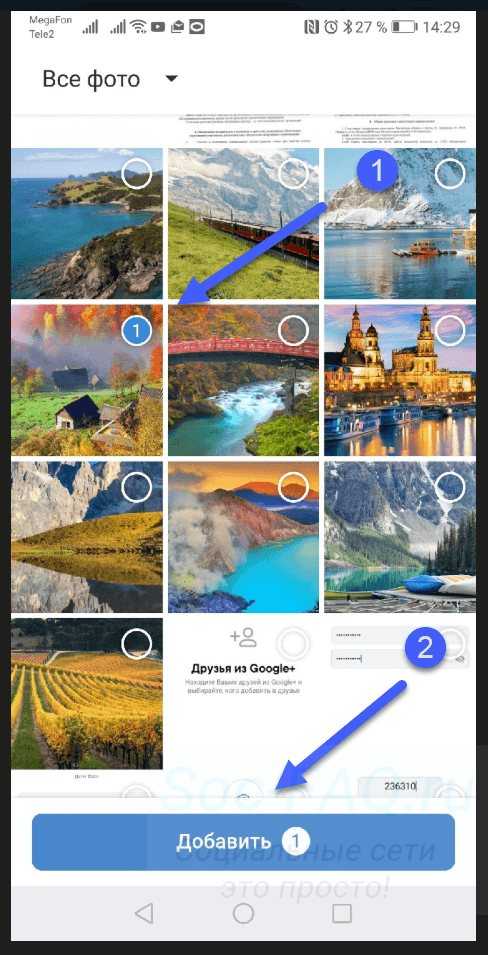 Ранее возможность поделиться несколькими фотографиями в Instagram в одном посте была доступна только рекламодателям. Эта функция входит в спецификацию «Бета-тестирование», которая была развернута для пользователей Android в недавнем обновлении Instagram.
Ранее возможность поделиться несколькими фотографиями в Instagram в одном посте была доступна только рекламодателям. Эта функция входит в спецификацию «Бета-тестирование», которая была развернута для пользователей Android в недавнем обновлении Instagram.
Хотите знать, как поделиться несколькими фотографиями в Instagram? Если вы являетесь активным пользователем Instagram и любите время от времени прокручивать экран вниз, возможно, вам будет интересно услышать об этой замечательной функции. С помощью потрясающих эффектов Instagram вы можете применять фильтры и даже редактировать фотографии в своем посте в Instagram.
Не бойтесь завалить своих подписчиков в Instagram серией фотографий. Эта новая функция больше похожа на историю. Массовая загрузка изображений или видео объединяется в один пост. Первое изображение отображается в вашей ленте Instagram. Синие точки в нижней части каждого изображения и видео сообщат вашим подписчикам, что они могут пролистать, чтобы увидеть больше изображений или видео, загруженных вами.
Instagram запустил отличный способ публикации нескольких фотографий и видео, которые могут улучшить общее взаимодействие с пользователем. Вот несколько советов по созданию поста из нескольких элементов в Instagram:
- Откройте свой аккаунт в Instagram. Теперь коснитесь значка камеры, чтобы начать создание нового сообщения.
- Под этим вы увидите значок «Выбрать несколько». Он находится рядом со значком «Приложение макета» или несколькими квадратами, расположенными друг над другом.
- Вы можете нажать на него. С помощью этого значка вы можете выбрать несколько изображений или видео из фотопленки.
- После того, как вы выбрали изображения, которые хотите загрузить в свою учетную запись Instagram, вы также можете выбрать несколько фильтров и эффектов для улучшения качества изображения или видео. Лучшая особенность этого нового обновления заключается в том, что после применения определенного фильтра к одному изображению соответствующий фильтр применяется ко всем остальным фотографиям.
 Теперь вы можете нажать на экране выбора фильтра.
Теперь вы можете нажать на экране выбора фильтра. - Когда вы применили фильтры или эффекты к каждому изображению или видео по отдельности, также станут доступны другие параметры редактирования и фильтрации, такие как контрастность и яркость.
- Если вы поделитесь несколькими фотографиями и видео в Instagram, они будут отображаться в формате слайд-шоу в ленте Instagram.
- Если вы хотите выделить несколько фотографий или видео, в ленте Instagram есть квадратная кнопка с накоплением. Чтобы облегчить пользователям навигацию, вы можете найти расположенные друг над другом квадратные кнопки в правом верхнем углу, а под этим значком есть точки, обозначающие их.
- Если вы хотите просмотреть несколько изображений или видеороликов кого-либо, вы можете пролистать фотографии, чтобы увидеть их все.
В рамках этого нового обновления Instagram вы не можете рассчитывать на несколько живых фотографий или видео, а затем включить их все в один пост. Изображения или последующие видео должны быть сняты сначала отдельно. Затем вы можете выбрать их из галереи камеры или смартфона, чтобы объединить их в один пост в Instagram.
Затем вы можете выбрать их из галереи камеры или смартфона, чтобы объединить их в один пост в Instagram.
После того, как вы поделились несколькими фотографиями и видео в своей учетной записи Instagram, ваши подписчики увидят значок в правом верхнем углу изображений или видео в вашем профиле. Это сообщит им, что вы только что поделились публикацией с несколькими изображениями и видео. Если они хотят увидеть то же самое, им нужно нажать на значок.
Затем они могут пролистать каждое изображение, чтобы увидеть весь пост. Пользователи также могут лайкать или комментировать фотографии или видео в стиле карусели других пользователей Instagram. Эти лайки и комментарии появляются на всей публикации, а не на одном изображении или видео.
После того, как вы поделились несколькими фотографиями и видео в Instagram, вы не сможете изменить учетные записи, отмеченные вами в публикации. Точно так же после того, как изображения были опубликованы, вы также не можете изменять порядок, удалять или редактировать части сообщений. Однако вы можете удалить весь пост за один раз.
Однако вы можете удалить весь пост за один раз.
Новое обновление и функция, которая позволяет пользователям делиться несколькими фотографиями в Instagram в одном посте, весьма примечательны. С последними технологическими достижениями появление таких функций стало весьма важным. Будь то вечеринка по случаю дня рождения или любое другое особое событие; Вы можете сообщить своим подписчикам о том, как вам весело, разместив несколько изображений или видео в Instagram.
С помощью этих типов сообщений вы можете поделиться несколькими изображениями определенного события, не перегружая и не перекрывая ленту Instagram ваших подписчиков. Лучшая особенность этого обновления в том, что Instagram отображает в ленте только лучшее фото из поста. Подписчики могут видеть остальные изображения в посте без необходимости делиться ими.
Как поделиться несколькими фотографиями и видео в одной публикации в Instagram
Теперь Instagram позволяет вам публиковать до десяти фотографий и видео в виде одной публикации в службе обмена фотографиями.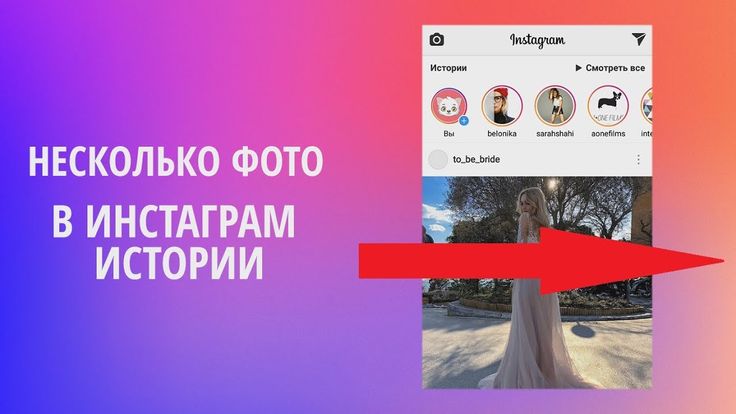 Эти типы публикаций появляются в ленте Instagram только с первым элементом, но их можно прокручивать в стиле карусели, чтобы открыть дополнительные фотографии и видео.
Эти типы публикаций появляются в ленте Instagram только с первым элементом, но их можно прокручивать в стиле карусели, чтобы открыть дополнительные фотографии и видео.
Это отличный способ опубликовать несколько фотографий и видео из событий, которые вы хотите запомнить. Из этого руководства вы узнаете, как создавать публикации в Instagram, содержащие несколько фотографий и видео.
1) Коснитесь значка Plus в середине панели вкладок внизу экрана, затем коснитесь Библиотека .
2) Нажмите кнопку Выбрать несколько в правом нижнем углу предварительного просмотра изображения, чтобы она стала синей, затем выберите до десяти фотографий и видео, чтобы добавить их в публикацию. Если вы не видите кнопку, вам придется подождать, пока Instagram не выведет эту функцию на ваш рынок.
Совет: Чтобы обрезать отдельный элемент, коснитесь его, чтобы переместить его и отрегулировать его положение в кадре (сетка помогает идеально кадрировать снимок). Имейте в виду, что сообщениями в стиле карусели можно поделиться только в виде квадрата, а не в виде портрета или пейзажа.
Имейте в виду, что сообщениями в стиле карусели можно поделиться только в виде квадрата, а не в виде портрета или пейзажа.
Когда закончите, нажмите Далее в правом верхнем углу.
3) На следующем экране коснитесь фильтра внизу, чтобы применить эффект ко всем выбранным фото и видео.
Вы также можете отредактировать элемент по отдельности, прежде чем опубликовать всю публикацию, удалить элементы из публикации и изменить порядок их появления.
- Индивидуальное редактирование элементов – нажмите на фото или видео, затем выберите фильтр, который нужно применить к этому конкретному элементу. Другие фото и видео в посте не будут затронуты.
- Изменение порядка элементов — коснитесь и удерживайте фото или видео, затем перетащите его в другое место.
- Удаление отдельных элементов — Нажмите и удерживайте элемент, перетащите его на значок Корзина в верхней части экрана, затем отпустите палец.

Когда закончите, нажмите Далее в правом верхнем углу.
4) Напишите подпись и выберите место. Местоположение и подпись применяются ко всей публикации и могут быть изменены после публикации публикации.
Чтобы отметить кого-то, коснитесь Отметить людей , смахните до нужной фотографии, затем коснитесь Отметить .
Теперь коснитесь фотографии, а затем используйте текст вверху, чтобы найти один или несколько аккаунтов, которые вы хотите пометить. Коснитесь Готово , чтобы завершить пометку фотографии, затем коснитесь за пределами изображения, чтобы вернуться на экран обмена.
Совет: Чтобы отключить комментарии к сообщению, нажмите Дополнительные настройки в нижней части экрана совместного доступа и переключите Отключить комментарии . Вы также можете настроить этот параметр после публикации сообщения с помощью меню … в верхней части сообщения.
5) Коснитесь Поделиться , чтобы опубликовать свой многоэлементный пост.
И это все!
Посты в карусели отличаются в ленте от обычных синими точками внизу, что означает, что есть что посмотреть. Просто пролистните публикацию, чтобы увидеть другие фото и видео, включенные в нее.
В сетке вашего профиля у первой фотографии или видео публикации есть небольшой значок, который отличает ее от отдельных публикаций, как показано ниже. Коснитесь публикации и проведите пальцем по экрану, чтобы просмотреть остальные фото и видео, которыми вы поделились.
Вы можете лайкать и комментировать записи других людей в стиле карусели. Как упоминалось ранее, комментарии и лайки появляются для всего поста, а не для отдельных его элементов.
И, наконец, вы не можете изменить учетные записи, которые вы отметили в своем сообщении после того, как оно было опубликовано, а также вы не можете изменять порядок, редактировать или удалять части сообщений, которыми вы поделились (не волнуйтесь, вы можете удалить все сообщение в в любой момент).
Подпишитесь на iDownloadBlog на YouTube
Как я уже говорил во вступительном абзаце, такие типы постов очень классные.
Объединение несколько элементов в один пост должно быть незаменимым, если вы хотите поделиться несколькими моментами неожиданной вечеринки по случаю дня рождения вашего лучшего друга или своими лучшими фотографиями из отпуска, не выбирая для публикации одну лучшую фотографию с мероприятия.
С помощью этих типов сообщений я могу поделиться несколькими фотографиями события, не публикуя и не перегружая ленту моих друзей в Instagram несколькими сообщениями. Замечательно, что Instagram показывает только лучшие фотографии из публикации в ленте, а остальные включаются без лишнего распространения.




 Сделайте несколько небольших роликов и поместите их в карусели.
Сделайте несколько небольших роликов и поместите их в карусели.

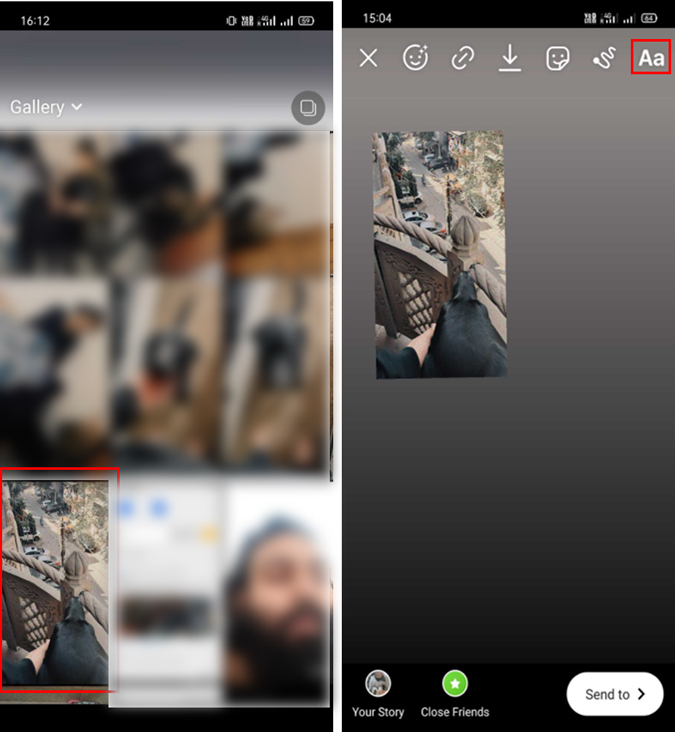
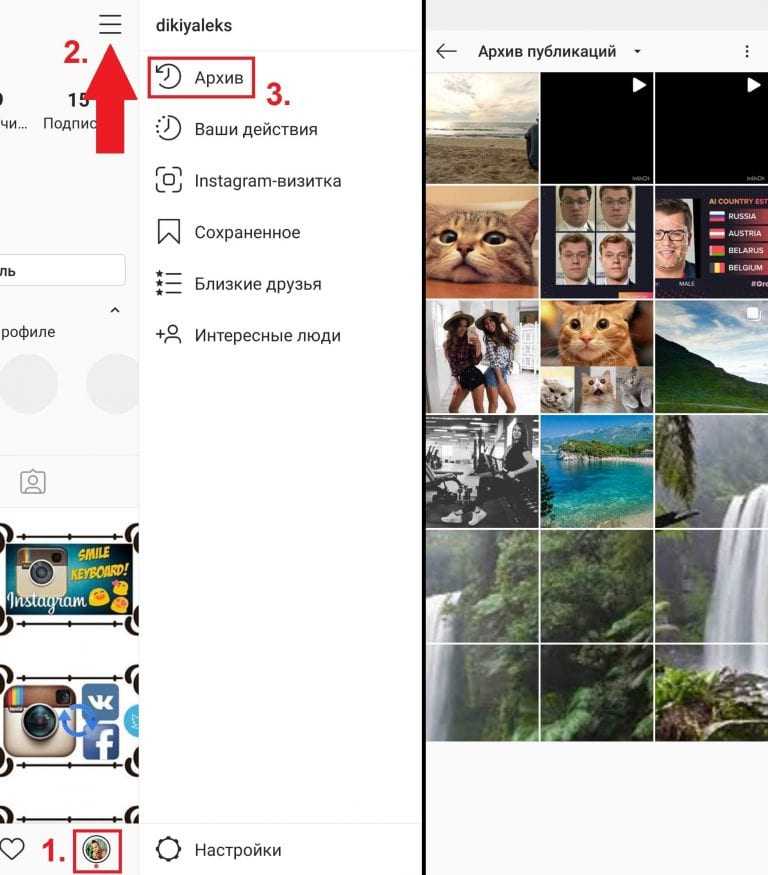 Теперь вы можете нажать на экране выбора фильтра.
Теперь вы можете нажать на экране выбора фильтра.